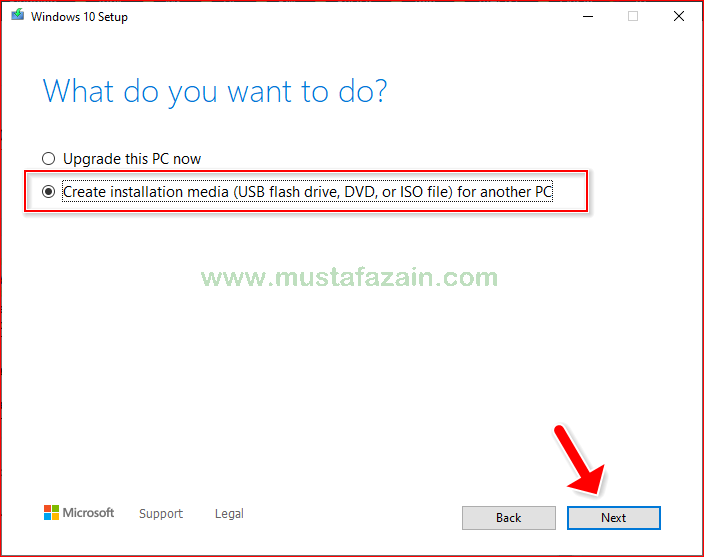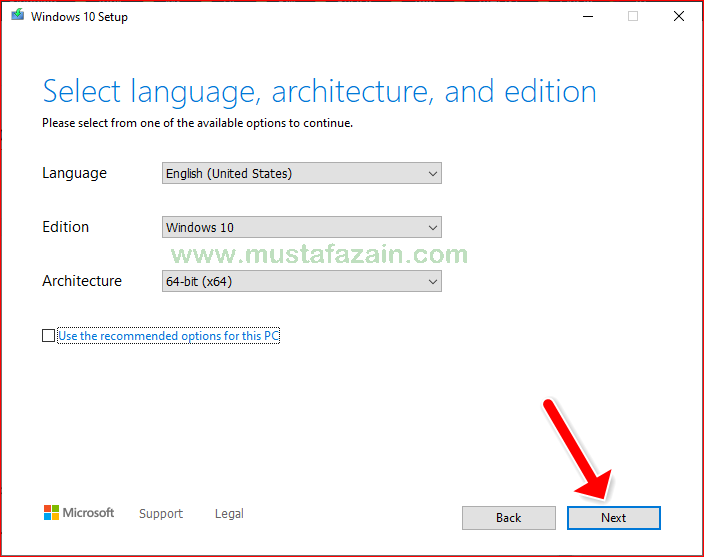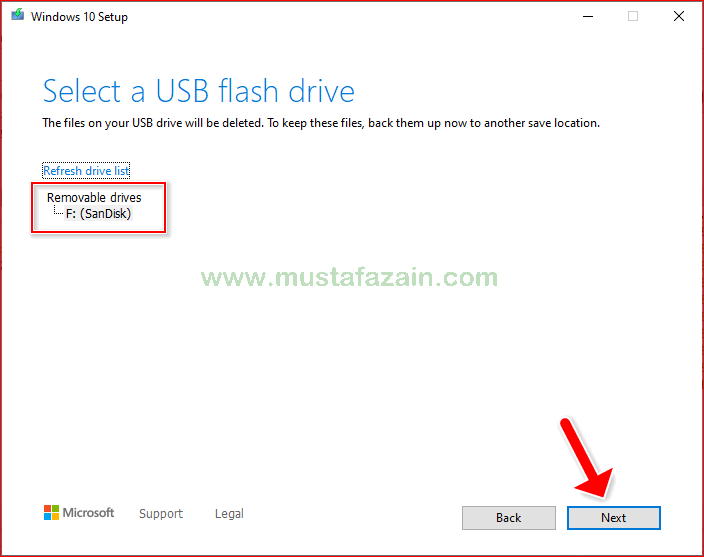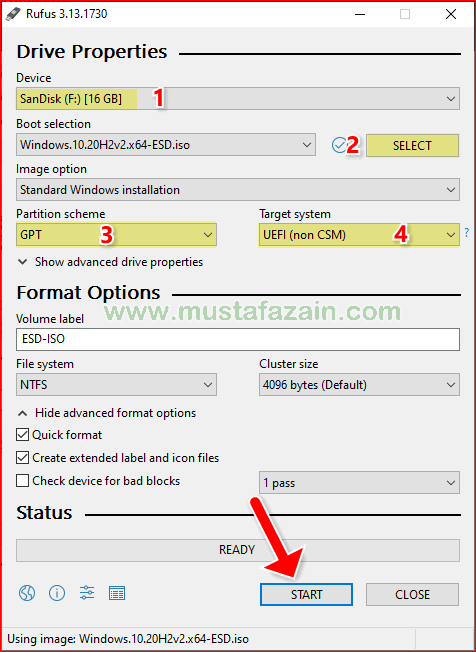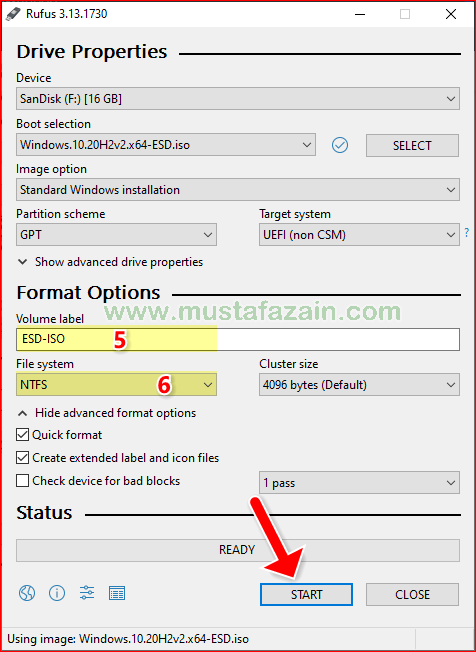Cara Membuat Flashdisk Installer Windows 10 UEFI GPT
Table of Contents
Banyak laptop keluaran terbaru yang tidak lagi mendukung boot melalui partisi MBR. Jadi ketika ingin melakukan boot dari USB, maka flash disk yang kita gunakan tersebut harus dibuat menggunakan partisi GPT. Nah, kali ini saya akan berbagi tips tentang cara membuat flashdisk installer Windows 10 UEFI GPT.
Sebenarnya, ada banyak cara untuk membuat USB installer Windows 10 yang mendukung UEFI. Namun pada kesempatan ini saya akan menunjukkan dua cara yang paling mudah untuk membuat flash disk bootable Windows 10 dengan partisi GPT.
Jadi, silakan pilih cara mana di antara kedua cara berikut yang paling sesuai untuk Anda.
- Cara membuat flashdisk installer Windows 10 UEFI menggunakan Media Creation Tool
- Cara membuat flashdisk installer Windows 10 UEFI menggunakan Rufus
Baiklah, langsung saja kita mulai bagaimana cara membuat flashdisk installer Windows 10 UEFI GPT ini. Caraynya sebagai beriku
Cara Membuat Flashdisk Installer Windows 10 UEFI GPT
1. Membuat Flashdisk Installer Windows 10 UEFI GPT Menggunakan Media Creation Tool
- Buka laman Windows 10 download
- Di bawah bagian Create Windows 10 installation media, klik tombol Download Tool Now
- Buka MediaCreationTool20H2.exe yang telah didownload sebelumnya dengan cara klik dua kali pada file tersebut
- Klik tombol Accept untuk menyatakan bahwa Anda setuju dengan perjanjiannlisensi
- Pilih Create installation media (USB flash drive, DVD, or ISO file) for another PC, lalu klik tombol Next
- Pilih bahasa, architecture, dan edisi, lalu klik tombol Next
Tip : Jika Anda berencana menginstal Windows 10 di beberapa komputer yang menjalankan arsitektur 32-bit dan 64-bit, gunakan menu tarik-turun "Arsitektur" dan pilih opsi Keduanya
- Selanjutnya, pilih USB flash drive (flashdisk), lalu klik tombol Next
- Pastikan bahwa flashdisk yang Anda pilih telah benar, setelah itu klik tombol Next
- Tunggu hingga proses download selesai
- Setelah proses download dan pembuatan bootable flashdisk selesai, lalu klik tombol Finish
Setelah selesai membuat flashdisk installer Windows 10 UEFI GPT menggunakan Media Creation Tool, kita lanjutkan ke cara membuat flashdisk bootable installer Windows 10 UEFI GPT menggunakan Rufus.
Untuk membuat flashdisk bootable Windows 10 dengan partisi GPT yang support UEFI,kita memerlukan file ISO Windows 10. Jadi pastikan sebelum memulai, Anda telah memiliki file ISO Windows 10 di komputer Anda.
2. Membuat Flashdisk Installer Windows 10 UEFI GPT Menggunakan Rufus
- Buka laman download Rufus
- Pada bagian Download, silakan klik Rufus versi terbaru pada baris paling atas (dalam contoh ini Rufus 3.13), lalu simpan pada PC atau laptop Anda
- Jalankan Rufus yang telah Anda download sebelumnya dengan cara double klik pada file tersebut.
- Masukkan flashdisk yang akan digunakan untuk instaler Windows 10. Gunakan flashdisk dengan kapasitas minimal 8 GB
- Pada bagian Device silakan pilih flashdisk yang akan digunakan. Dalam contoh ini saya mengunakan flashdisk Sandisk dengan kapasitas 16 GB
- Pada bagian Boot selection silakan pilih file ISO Windows 10 yang Anda miliki
- Pada bagian Partition scheme silakan pilih GPT
- Pada bagian Target system silakan pilih UEFI (non CSM)
- Pada bagian Volume label silakan tulis label yang Anda inginkan
- Pada bagian File system Anda boleh memilih NTFS atau FAT32
- Terakhir, silakan klik tombol Start
- Tunggu hingga proses pembuatan flashdisk installer Windows 10 selesai.
Itulah tadi 2 cara membuat flashdisk installer WIndows 10 UEFI GPT yang dapat digunakan untuk menginstal laptop atau PC Anda.
Anda bisa memilih salah satu dari cara pembuatan flashdisk bootable Windows 10 di atas. Dari kedua cara tersebut, secara pribadi saya lebih memilih cara yang kedua yaitu menggunakan Rufus, sebab tidak melalui download ketika proses pembuatannya.
Mungkin Anda tertarik juga untuk membaca: